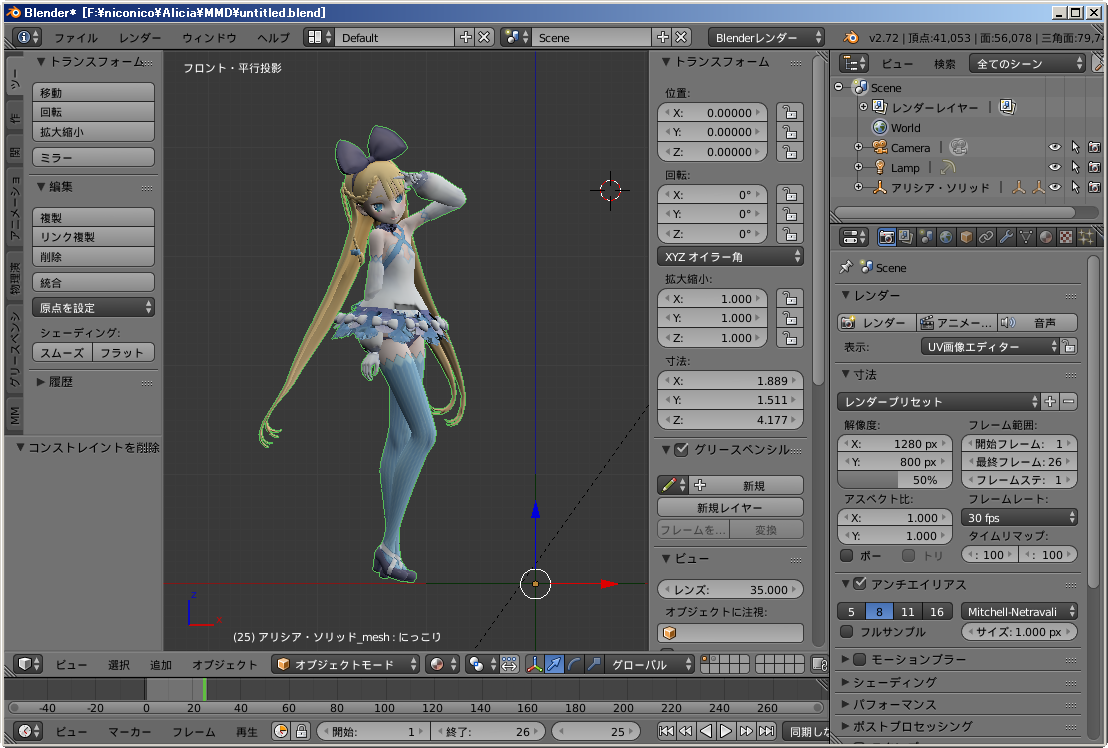Blenderでカメラアングルを微調整するのがいつも面倒だったのですが、わりと簡単に設定できる方法がありましたのでご紹介します。
今回もモデルはアリシアちゃんです。
この記事で期待できる成果
モデルにカメラを向けたまま簡単に調整(ぐるぐる回す)ことができます。
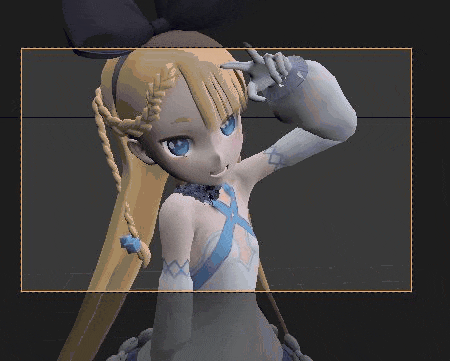
この記事の流れ
0.3DモデルをBlender上に置いてください。(この記事では解説しません:参考記事 )
1.カメラが動くパスを作成、位置調整
2.カメラがパス上しか動けなくなるように設定
3.カメラが必ずターゲット(3Dモデル)を向くように設定
4.確かめて動かしてみよう
0.3DモデルをBlender上に置いてください。
1.カメラが動くパスを作成、位置調整
-
3Dビューの右側の「トランスフォーム」という項目で位置と寸法を調整します。位置の[X]を[-1.3]、[Y]を[0]、[Z]を[3.5]とします。また、寸法の[X]を[3]、[Y]を[3]、[Z]を[0]とします。

2.カメラがパス上しか動けなくなるように設定
-
右上のアウトライナーから、Camera(以下カメラ)を選択してください。左クリックで選択できます。3Dビュー上にカメラが見えていなくても大丈夫です。カメラを選択したらその下のメニューの鎖のようなアイコン[コンストレイント]をクリックします。

-
オブジェクトコンストレイント追加というコンボボックスが出てくるので、クリックすると選択肢がいっぱい出てきます。右端の[関係]の真ん中の[パスに追従]を選択してください。

-
パスに追従コンストレイントが出てきました。ターゲットをクリックするとさきほど追加した「ベジェ円」が選択できますのでクリックします。

-
カメラが線上に載ってない場合は、カメラの位置を原点にすることで載るようになります。今カメラを選択している状態ですので、3Dビューのトランスフォームの位置と回転を全て0にします。カメラが中央に出てきました。

3.カメラが必ずターゲット(3Dモデル)を向くように設定
-
まだカメラは真下を向いている状態ですので、3Dモデルに向くように設定します。今はカメラが選択されていますので、そのまま3Dモデルを選択します。アウトライナーから選択すると3Dモデル全体が選択されてしまうのですが、選択したいのはmesh(ポリゴンデータ)なので、meshのみを選択するために、3Dビュー上のアリシアちゃんをshift+左クリックで選択します。カメラが赤く選択された状態で、3Dモデルが緑色で選択されていたら、両方選択された状態になります。
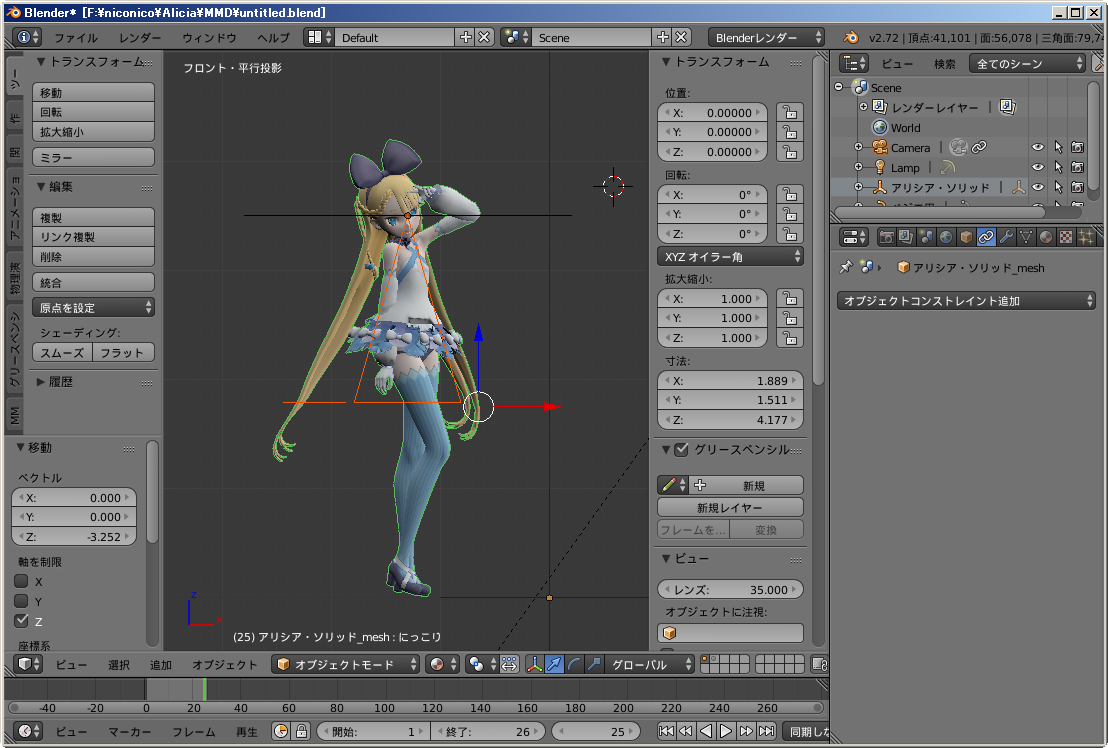
-
上記の状態で、[Ctrl]+[T]のショートカットキーを押すと、トラック作成というメニューが出てきます。2番目の「トラック(コンストレイント)」をクリックしてください。
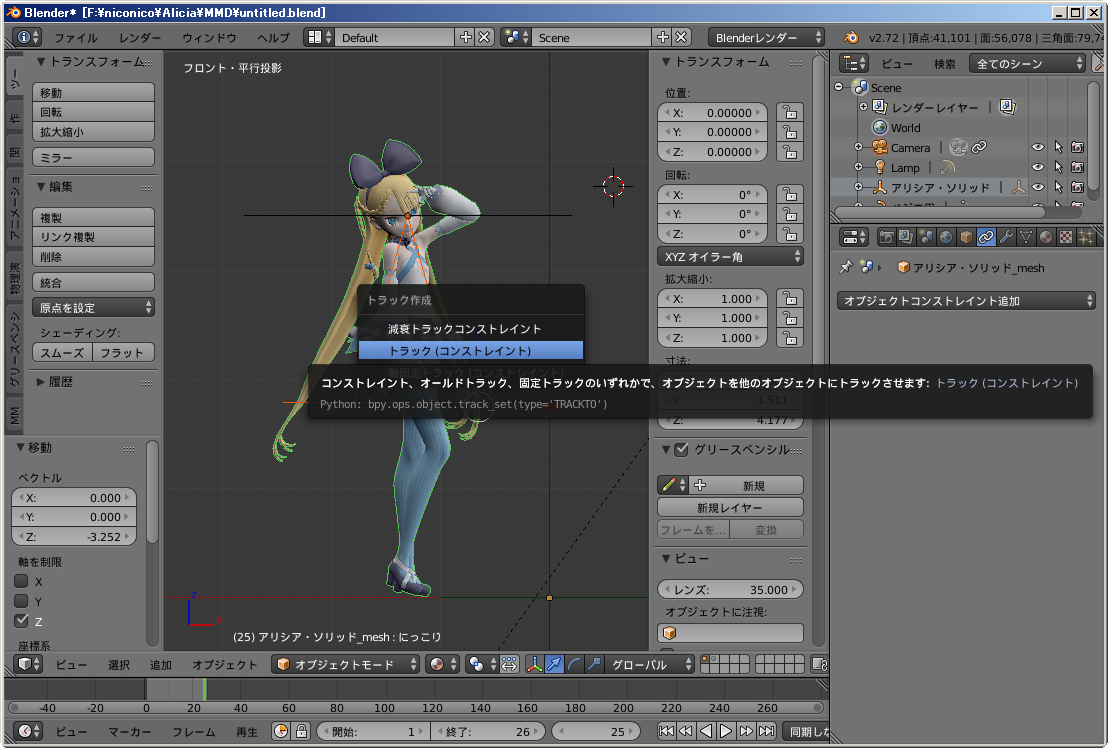
-
カメラの位置が微妙に変わりました。もう一度カメラのみ左クリックで選択してください。トラックコンストレイントが追加されています。まだこの時点では3Dモデルの原点を指し示しています。(ここではモーションデータで3Dモデルを動かしているので、原点と現フレームの位置がずれています)

-
向けたいのは顔の方向なので、もう一つ設定します。トラックのコンストレイントの、頂点グループのところをクリックすると、リストが表示されます。ずーっと下の方に進んでいくと、「口」という選択肢がありますのでそれをクリックします。

4.確かめて動かしてみよう
-
早速確かめてみましょう。3Dビュー上で、[0]キーを押すとカメラビューになります。オレンジ枠が小さい場合はホイールでズームインさせてください。

-
動かしてみましょう。さきほどのパスに追従コンストレイントのオフセットというところを動かすと、カメラがパスに沿って動きます。オフセットをクリックしてドラッグすると値を入力しなくても0から1までスライドするので、便利です。

おつかれさまでした。
カメラの位置や向きを合わせるのは面倒な人は、このような機能を上手に使って、楽しくBlenderライフを送りましょう!